Fab's AutoBackup forums
Bienvenue sur les forums de support technique de Fab's AutoBackup
You are not logged in.
- Topics: Active | Unanswered
Announcement
Due to a large amount of fake accounts registrations for advertising purpose (spam), this forum does not accept new registrations any longer.
You can still browse existing threads to find the help you are looking for. If you do not find it and have questions, please use this contact form.
====================================
En raison d'un nombre important d'enregistrements de faux comptes utilisateurs à des fins de spam (publicité non sollicitée), il n'est désormais plus possible de s'enregistrer sur les forums de support technique.
Vous pouvez toujours parcourir les sujets existants pour trouver ce que vous recherchez. Si vous ne trouvez pas l'information et avez des questions, veuillez utiliser ce formulaire de contact.
#1 2011-11-25 20:41:14
- Fab
- Administrator
- Registered: 2011-05-11
- Posts: 1,311
[OBSOLETE] créer un CD bootable Win7PE SE avec Fab's AutoBackup 4 Tech
Win7PE est comme BartPE /UBCD4WIN mais est basé sur Windows7. Ceci est une procédure montrant comment créer votre propre environnement de démarrage facilement en y incluant Fab's AutoBackup 4 Tech. Merci à Laurent FUGIER pour cette fantastique contribution.
Cette procédure a été testée sous Windows 7 Pro x64 mais devrait aussi fonctionner sous Windows Vista et Windows 8.
Capture d'écran de Fab's Autobackup éxecuté sous Windows 7 PE SE :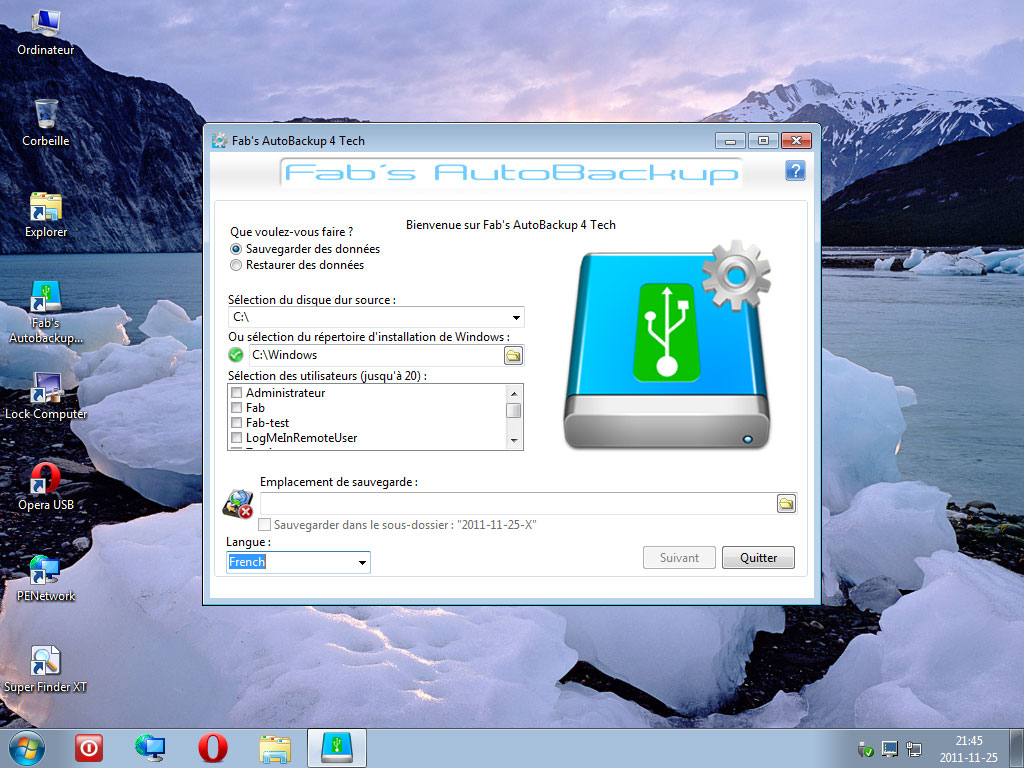
Ce qu'il vous faut :
- Un ordinateur sous Windows VISTA/7/8 32 ou 64 bits
- Un DVD original de Windows 7 32 ou 64 bits (un véritable, pas un média de restauration propriétaire fourni avec votre PC).
- Au moins 5 GO d'espace libre sur votre disque dur.
- Fab's AutoBackup 4 Tech (vous devez l'acheter et le télécharger dans un premier temps)
Dans ce tutoriel, le disque utilisé sera le E.
Etape 1 :
Créez un dossier "E:\WIN7PESE\Source7" et copiez-y les fichiers de votre DVD de Windows 7.
Etape 2 :
Téléchargez Win7PE SE files depuis cette page (en anglais) : http://w7pese.cwcodes.net/Compressed/
Choisssez le package "Complete" et enregistrez le sur votre disque dur.
Etape 3 :
Décompressez l'archive dans le dossier E:\WIN7PESE
Etape 4 :
Téléchargez le plugin de Fab's AutoBackup 4 Tech sur votre disque dur.
Etape 5 :
Décompressez l'achive auto-exctractible dans le dossier "E:\WIN7PESE\Projects\Win7PESE\Apps\System Tools"
Etape 6 :
Lancez l'exécutable Win7PESEXX_Builder.exe situé dans le dossier "E:\WIN7PESE"
Etape 7 :
Cliquez sur le bouton "Source"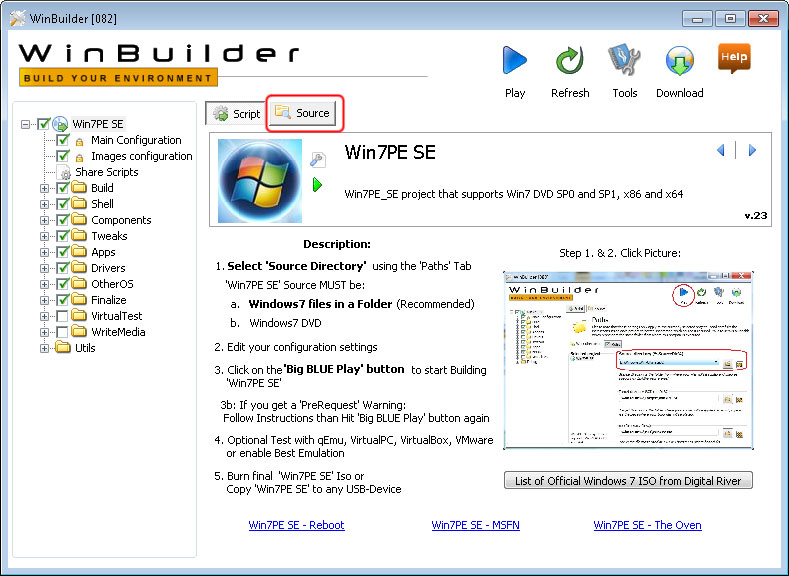
Etape 8 :
Spécifiez l'emplacement des fichiers issus du DVD d'installation de Windows 7 ("E:\WIN7PESE\Source7") à l'aide de ce bouton :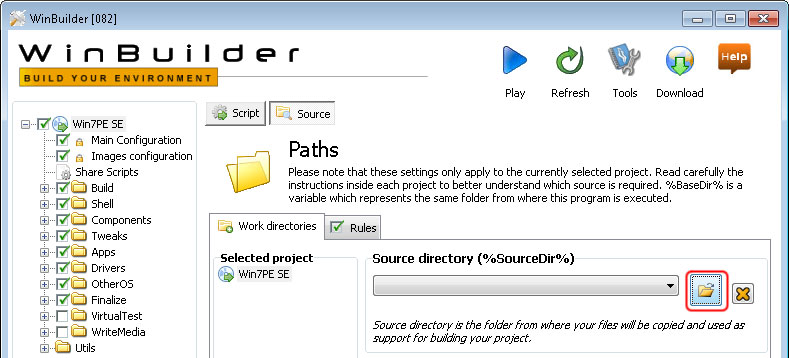
Etape 9 :
Revenez à l'écran précédent en cliquant sur le bouton "Script"
Etape 10 :
En utilisant l'arborescence sur la gauche, Sélectionnez "Fab's AutoBackup 4 Tech (Plugin officiel en Français) sous "Win7PE SE\Apps\System Tools" et cochez sa case.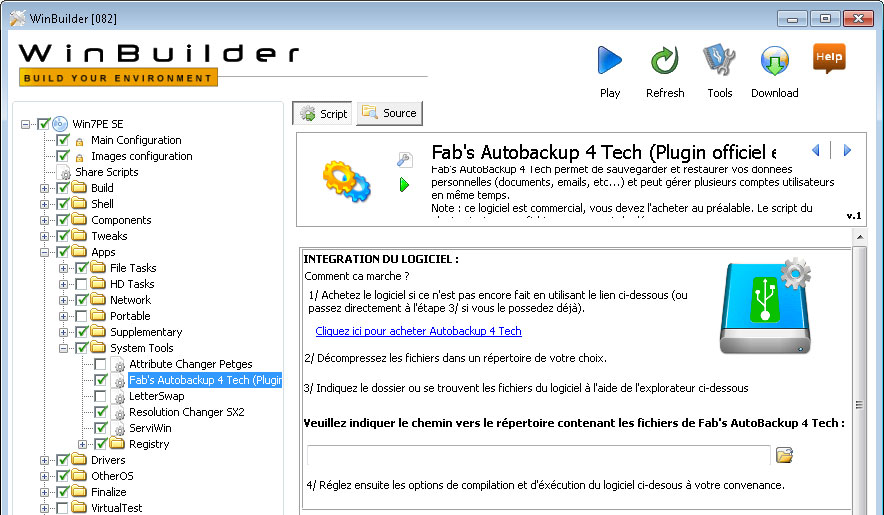
Etape 11 :
Spécifiez l'emplacement des fichiers de Fab's AutoBackup 4 Tech à l'aide de ce bouton :
Etape 12 :
Spécifiez les options de compilation et d'exécution.
Etape 13 :
Compilez votre image de CD/DVD Win7PE SE en utilisant le bouton "Play" en haut à droite :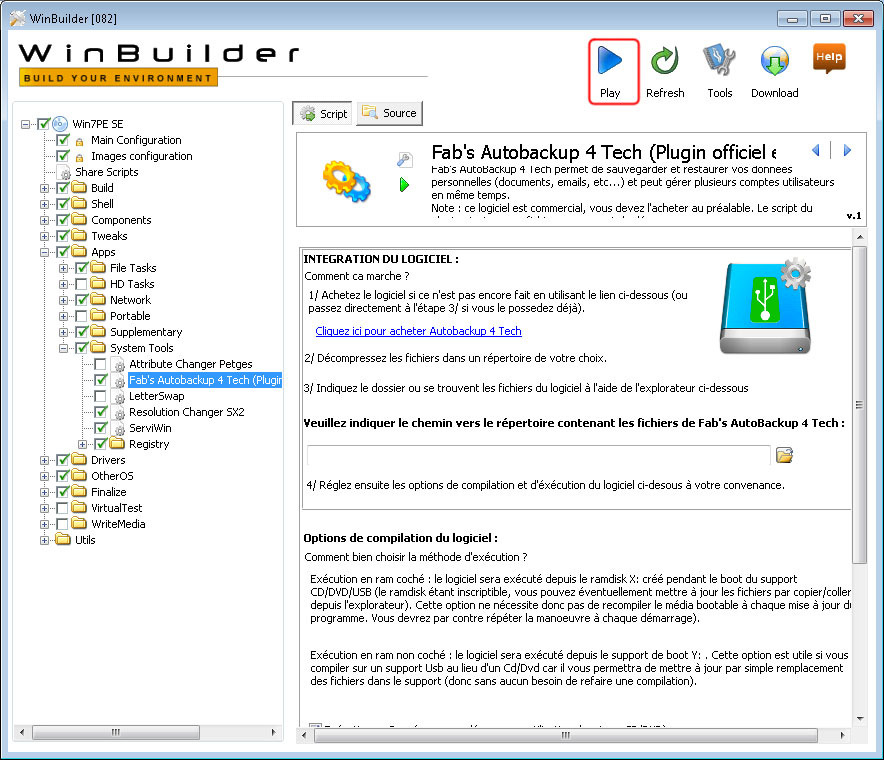
Etape 14 :
Gravez le fichier "Win7PE_x86.ISO" situé dans le dossier "E:\WIN7PESE\ISO" avec votre logiciel de gravure de CD/DVD favori.
C'est prêt. Vous disposez à présent d'un CD amorçable de secours incluant Fab's AutoBackup 4 Tech.
Fab
Offline
- Registered users online in this topic: 0, guests: 1
- [Bot] ClaudeBot
[ Generated in 0.025 seconds, 8 queries executed - Memory usage: 1.37 MiB (Peak: 1.55 MiB) ]